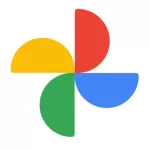Kao dugogodišnji korisnik Linuxa stigao sam do točke u kojoj mogu praktično instalirati operativni sustav u snu.
Ok, ne doslovno, jer, dobro … to bi bilo nemoguće. Ali znate na što mislim.
Da nastavim?
Znam da mnogi ljudi koji bi voljeli isprobati Linux, ali neće jer ili nemaju rezervno računalo ili se boje da će instalacija biti previše teška. Dopustite mi da ublažim te strahove. Prvo, Linux instalacija ne zahtijeva rezervni stroj. Drugo, Linux (posebno distro poput Ubuntu) postao je tako jednostavan za instaliranje da gotovo svatko to može učiniti.
Također: Ja sam korisnik Linux Power, a najnovije Ubuntu ažuriranje mi je osmjehnuo na lice
Međutim, ako još uvijek niste sigurni, želim vam pokazati način da testirate Ubuntu radnu površinu koji je tako jednostavan da ćete se zapitati zašto ga niste već isprobali.
Jeste li spremni za ovo?
Sve je u tome Virtualni okvir.
Što je VirtualBox?
VirtualBox je aplikacija koja vam omogućuje da instalirate “gostujuće” operativne sustave na svoj “domaćin”. Host je operativni sustav na kojem ste instalirali VirtualBox, a gost OS je operativni sustav koji je instaliran kao virtualni stroj. Gost ne ometa domaćina, pa čak i ako nešto pođe po zlu s gostom, to neće utjecati na domaćina.
VirtualBox je besplatan i može se instalirati na LinuxMacOS i Windows. Instalacija VirtualBox -a je jednostavna kao i preuzimanje instalacije za svoj OS i pokretanje ga. Na ovome možete pronaći paket virtualbox za svoju platformu Stranica za preuzimanje. Na Linuxu možete instalirati VirtualBox iz standardnih spremišta distribucije.
Ako možete instalirati aplikaciju, možete instalirati VirtualBox.
Jednostavan način instaliranja Ubuntu
Što će vam trebati: Jedino što će vam trebati je instaliran virtualbox i preuzet ISO radne površine Ubuntu.
Vrijeme je da pokažem koliko je lako instalirati Ubuntu Desktop s VirtualBoxom. Pomoću instalacije bez nadzora, to je poprilično afera postavljanja i pokretanja. Dopustite mi da vam pokažem na što mislim.
Prvo što trebate učiniti je dodati novi virtualni stroj. Da biste to učinili, otvorite VirtualBox i New.
Pokažite više
U rezultirajućem skočnom prozoru prvo morate konfigurirati sljedeće odjeljke:
Također: Najbolje distribucije Linuxa za početnike: Stručni testirani i pregledani
- Ime i operativni sustav: Ovdje ćete gostu dati ime i pronaći ISO koji ste preuzeli (putem padajućeg pada ISO slike). U slučaju Ubuntu, kada odaberete preuzetu ISO sliku, sva ostala polja u ovom odjeljku će se automatski popuniti.
- Hardver: Konfigurirajte gosta s najmanje 3 GB osnovne memorije i dva procesora.
- Tvrdi disk: Povucite ručku veličine tvrdog diska sve dok ne bude najmanje 20 GB. Obično idem za 100 GB jer znam da ću izbrisati virtualni stroj kako bih povratio prostor na tvrdom disku.
Pokažite više
Ovo je značajka koja instaliranje Ubuntu tako jednostavno na VirtualBox. Proširite odjeljak Instalacije bez nadzora. U ovom odjeljku ispunite potrebne podatke. Možete dodati svoje korisničko ime, postaviti lozinku i prilagoditi ime hosta i naziv domene. Ime hosta možete imenovati sve što vam se sviđa (poput Ubuntu). Ne morate prilagoditi naziv domene. Kad završite, kliknite Završi.
Pokažite više
Ovdje konfigurirate instalaciju, tako da se može pokrenuti bez interakcije.
Shows screens by Jack Wallen/ZDNET
Nakon što kliknete završetak, započet će novi virtualni stroj i – nabaviti ovo – automatski instalirati OS s detaljima koje ste dostavili. (Možete gledati kako se to događa ili odstupiti dok se ne završi.) Kad instalacija završi, od vas će se zatražiti da se ponovo pokrene.
Ubuntu instalacija završila je bez da išta ne učinite tijekom postupka.
Shows screens by Jack Wallen/ZDNET
Nakon što se virtualni stroj ponovno pokrene, bit će vam predstavljen prozor za prijavu, gdje se možete prijaviti s računom koji ste stvorili u odjeljku za instalaciju bez nadzora.
Također: zašto je ovaj Linux distro novi omiljeni zamjena Windows
Koliko je to jednostavno?
Jedna stvar koju treba imati na umu je da ne svaka Linux distribucija podržava VirtualBox Instalacije bez nadzora. Ako idete instalirati OS i odjeljak za instalaciju bez nadzora zasivi se, nažalost, morat ćete ručno pokrenuti instalaciju.
Svakodnevno u pristigloj pošte svakodnevno nabavite jutarnje priče Tech Today bilten.